"お気に入りのビデオを Windowsにダウンロードしました。しかし、「eac3 オーディオ形式はサポートされていません」というメッセージが表示され、オーディオが再生されません。この問題を修正する方法はありますか?"
お気に入りのビデオを Windows/Mac コンピュータまたは Android デバイスにダウンロードした後、視聴できないことに気づくとイライラするかもしれません。 ほとんどの人がMX Player を使用するときにサポートされていないオーディオ形式 eac3に遭遇するため、これは珍しいことではありません 。ほとんどの場合、ビデオは正常に再生されますが、音声が聞こえないことに気づくでしょう。でわ、この問題をステップ・バイ・ステップで解決する方法を学びましょう。
幸いなことに、eac3 形式はサポートされていませんというエラーメッセージが表示されても、MX プレーヤーをアンインストールしたり、ビデオ ファイルを削除したりする必要はありません。そのかわりに、以下のさまざまなテスト済みソリューションを使用することによって、 MX プレーヤーがeac3オーディオ形式をサポートされていないという問題を修正できます 。
適切なカスタム コーデックをダウンロード/インストールされていることを確認するには、実行している MX プレーヤーのバージョンを確認する必要があります。バージョンを確認したら、次の手順を実行してカスタム コーデックを選択してダウンロードします。
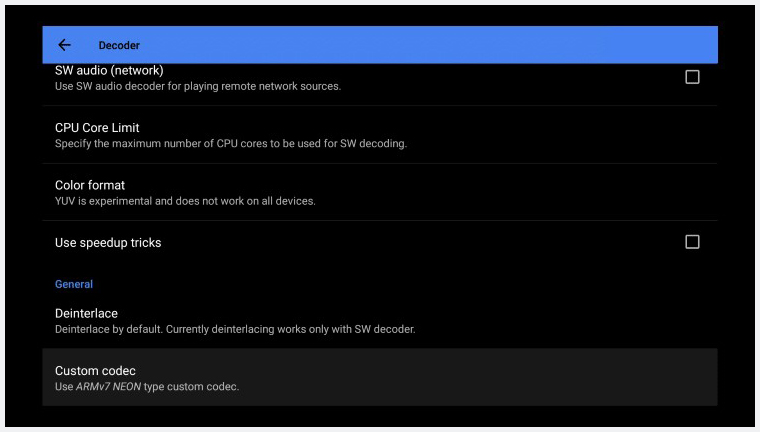
MX プレーヤーがカスタム コーデックを自動的に検出しない場合は、正しいパスを割り当ててコーデックを手動で追加することを検討してください。eac3 オーディオ フォーマット プレーヤーの場合、正しいコーデックを追加する方法は以下のとおりです。
![[カスタム コーデック] をクリック](https://recoverit.wondershare.com/images/article/2020/05/eac3-not-supported-2.jpg)
これで完了です!これで、 MX Player でサポートされていない eac3 オーディオを含むビデオを再生できるようになります 。
これは、MX Player eac3 audio not support エラーを修正するためのもう 1 つの簡単な解決策です。ご存知のとおり、 MX プレーヤー でサポートされていないeac3 オーディオを、MP3 や MP4 などのより互換性のある形式にエンコードできます。必要なのは、プロ仕様のビデオコンバーターまたはオーディオコンバーターを使用することだけです。
無料のビデオコンバーターやオーディオコンバーターがいくつかありますが、入手可能なものの中で最適なものを選択する必要があります。この場合、MX Player がサポートしていない eac3 オーディオ形式を変換するという簡単な方法で問題を解決します。
VLC メディア プレーヤーは、さまざまなビデオおよびオーディオ形式を変換することもできます。 eac3 オーディオ形式がサポートされていないなど、互換性の問題がある場合は、MP3 またはその他の形式に変換できます。ビデオ プレーヤーがeac3 オーディオをサポートしていない問題を解決する手順は次のとおりです。
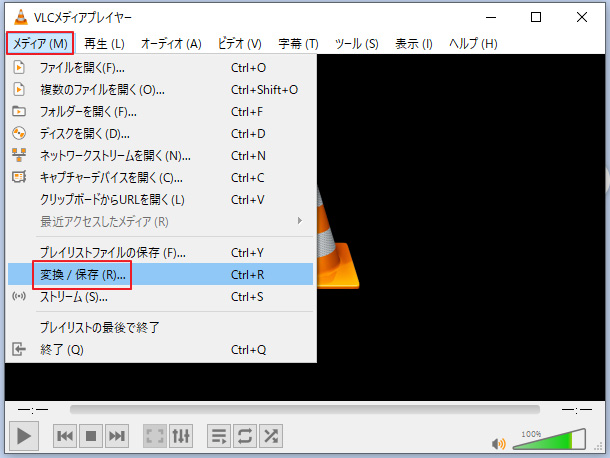
場合によっては、ビデオ ファイルやオーディオ ファイルがデバイスから失われたり削除されたりして、再生中に音声が聞こえなくなることがあります。このような場合、MX Player では、eac3 オーディオ形式がサポートされていないことを示すメッセージが点滅します。これまでに解説した解決策を用いて、 eac3 オーディオがサポートされていない問題は修正できますが、解決策のすべてが失敗した場合は、専門のオーディオ復元ソフトを利用する必要があります。
ただし、紛失または削除されたオーディオ ファイルを復元できるのは、ドライブまたはストレージ メディアを使用していない場合のみです。欠陥のあるメディアでオーディオ ファイルを再生すると、 元のデータが上書きされる可能性があることに注意してください。これは、オーディオ ファイルが失われる可能性があり、回復できない可能性があることを意味します。
Recoverit は、MP3、WAV、AU、AFF、MP4、AVI などのあらゆる形式の紛失または削除された EAC3 オーディオ ファイルを復元できます。直感的で使いやすいインターフェイスを備えたこのオーディオ回復ツールは、メモリ カード、SD カード、ハード ドライブ、USB フラッシュ ドライブから紛失または削除されたオーディオ ファイルを回復できます。簡単に言えば、Recoveritなどのオーディオ回復ツールは、ビデオファイルのサウンドセクションの破損、オーディオとビデオの同期の問題などを解決します。
何よりも、このソフトウェアは、本記事で紹介したeac3 オーディオ形式 がサポートされていない問題、ファイルが削除された、オーディオ ファイル転送エラー、またはウイルス感染した等の様々な状況にかかわらず、あらゆるオーディオ ファイル損失をうまく解決します。Windows と Mac 、または Android デバイス上で紛失または削除されたファイルを回復し、外部メディアまたはドライブ上の希望の場所に保存できるようにします。以下の手順で簡単に音声ファイルを修復できます。
ステップ 1: 場所を選択する
Recoverit をダウンロード、インストール、起動します。次に、紛失または削除されたオーディオ ファイルを探したい場所を選択します。

オーディオ ファイルの以前の場所がわからない場合は、「パーティションが見つかりません」を使用してください。
ステップ 2: 場所をスキャンする
復元する場所を選択してキャンプロセスを開始します。ソフトウェアはストレージデバイスにあるすべてのオーディオファイルをスキャンします。

デバイスに保存されているデータの量によっては、スキャンプロセスに時間がかかる場合があります。
ステップ 3: プレビューと復元
完了後、画面の左側のパネルに削除されたファイルのリストが表示されます。Recoverit を使用すると、複数のオーディオ ファイルを同時に選択し、すべてをプレビューできます。何よりも、修復するオーディオ ファイルのサイズに制限がないため、複数の破損したオーディオ ファイルを修復できます。
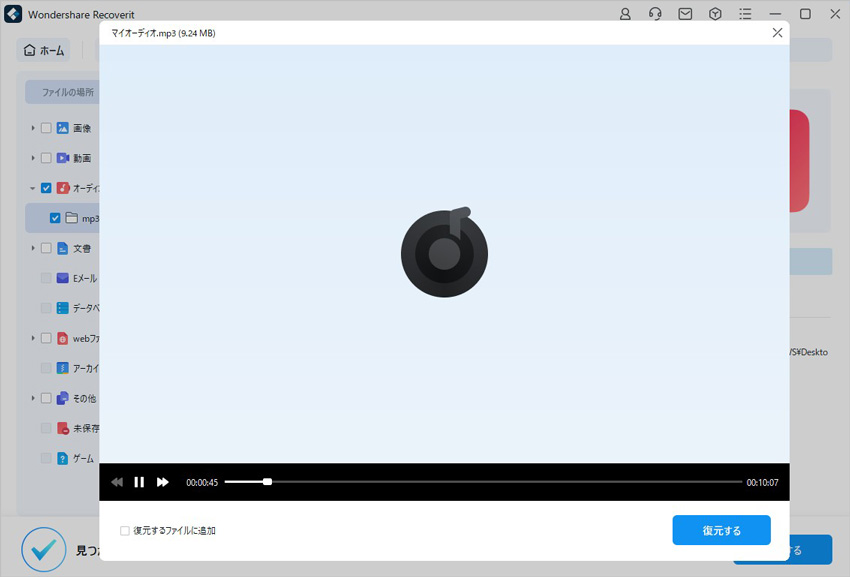
最後に、「復元する」ボタンをクリックして、紛失または削除されたオーディオファイルを回復します。音声ファイルの回復には時間がかかる場合があることに注意してください。また、回復されたファイルを別の場所に保存することを常に検討する必要があります。
前に説明したように、特許ライセンスの問題により、eac3オーディオ形式 が MX プレーヤーでサポートされていないなどのエラーが発生する可能性があります。ラッキーなことには、ビデオにオーディオが含まれている場合、MX プレーヤーが eac3 をサポートしていないのであれば、次のことができるということです。
MX プレーヤーは、間違いなく、豊富な機能を備えた Android デバイス用の最高のビデオプレーヤーの 1 つです。ただし、ライセンスの問題により DTS、AC3、MLP などのオーディオ コーデック サポートが削除されたため、eac3 オーディオ フォーマットが MX Player でサポートされていないことを示すエラー メッセージが表示される場合があります。残念ながら、サウンドの問題により、エクスペリエンスが非常に煩わしいものになる可能性があります。したがって、 EAC 3 ファイルの基本的な知識を理解する必要があります 。
拡張 AC-3とも呼ばれる EAC3 は、 デジタル オーディオを保存および転送するために Dolby Labs によって開発されたデジタル オーディオ圧縮形式です。同社が開発した別のフォーマットであるAC-3の後継フォーマットです。EAC3 の登場により、チャネル数の増加や幅広いデータ レートのサポートなど、さまざまな改善が見られました。
この「eac3 がサポートされていません」エラーが発生した場合は、他のアプリのインストールを検討する方が簡単です。結局のところ、エラーを 1 つも発生させることなく、すべてまたはほとんどのビデオ形式をオーディオとともに再生できる最高のビデオ プレーヤーを用意するのが理にかなっています。eac3 オーディオ コーデックをサポートするビデオ プレーヤーには、VLC マルチメディア プレーヤー、MX プレーヤー、Android, Video Player HD、およびVideo Player All Formatなどがあります。
お気に入りのビデオの再生は、最後のアップデートがいくつか公開されるまではすべてスムーズでした。これらの更新により、一部のビデオ ファイルでMX Playerが「eac3オーディオ形式 がサポートされていない」エラーを出力することに遭遇したかもしれません。これは、すなわち、ビデオ ファイルに音声がないことを意味します。ビデオ ファイルの音声が失われる原因は以下のとおりです。
eac3 オーディオ形式 がサポートされていないため、オーディオ ファイルの一部が必然的に失われるか削除される可能性があります。ありがたいことに、Recoverit オーディオ回復ソフトウェアを使用してファイルをサルベージできます。このツールを使用すると、Windows および Mac のユーザーは安全かつ問題なくオーディオ ファイルを回復できます。このようなひどい経験をした後でも、紛失または削除されたファイルはできるだけ早く復元されるので、ご安心ください。
1. MX Player は eac3をサポートしていますか?
2. VLC は eac3をサポートしていますか?
3. eac3とは何ですか?
4. eac3 がサポートされていない場合はどうすればよいですか?
ビデオの再生中に MX Player で eac3 オーディオ サポートエラーが表示される場合は、ビデオの再生に必要なコーデックが不足していることを意味します。eac3 がサポートされていない MX Player の修正方法は以下のとおりです。
5. Recoverit は削除された EAC3 ファイルを回復できます?
iPhoneユーザーであれば、iTunesを活用している方も多く居るでしょう。そのため、同期に関する問題は、iPhoneユーザーにとって一般的なものです。今回は、iTunesからiPhoneに曲が入らない問題を解決する方法について詳しく説明します。 ...
NASハードドライブからデータを復元するためのより簡単で便利な方法知っていますか? 心配無用です。この記事では、データの復元方法を解説します。 ...
デジタル時代において、スマートフォンやカメラで撮影した写真は、私たちの大切な思い出を記録する貴重な財産です。しかし、誤って削除してしまったり、デバイスの故障によって失われてしまうこともあります。そんな時に役立つのが写真復元ソフトです。本記事では、パソコンで失われた写真を取り戻すための最適なツールをご紹介します。 ...
内野 博
編集長